Gadgetren – Kesehatan baterai sebuah laptop akan terus menurun seiring pemakaian. Laju penurunannya tergantung pada kebiasaan setiap orang dalam mengisi daya maupun menggunakan perangkat.
Agar dapat digunakan untuk beraktivitas secara nyaman, baterai sebuah laptop padahal harus dalam kondisi prima. Perangkat bisa lebih cepat kehabisan daya apabila kesehatannya sudah menurun drastis.
Mengecek kesehatan baterai atau battery health pada sebuah laptop untungnya cukup mudah untuk dilakukan. Sistem Microsoft Windows maupun MacOS menyediakan dukungan khusus yang dapat digunakan untuk melakukannya.
Cara Mengecek Battery Health Laptop Windows
- Klik kanan pada ikon Start Windows.
- Pilih menu Command Prompt (Admin), Windows PowerShell (Admin), atau Windows Terminal (Admin).
- Klik tombol Yes jika muncul jendela permintaan izin untuk membuat perubahan pada perangkat.
- Jendela Command Prompt, Windows PowerShell, atau Windows Terminal akan terbuka.
- Setelah terbuka, ketik powercfg /batteryreport /output “C:\battery-report.html lalu tekan Enter.
- Cek lokasi penyimpanan berkas battery-report.html.
- Tutup Command Prompt, Windows PowerShell, atau Windows Terminal.
- Buka File Explorer, cari berkas battery-report.html sesuai informasi yang ditampilkan sebelumnya.
- Klik ganda pada berkas battery-report.html setelah ketemu.
- Cek kapasitas baterai laptop pada baris Design capacity dan Full charge capacity di bagian Installed batteries.
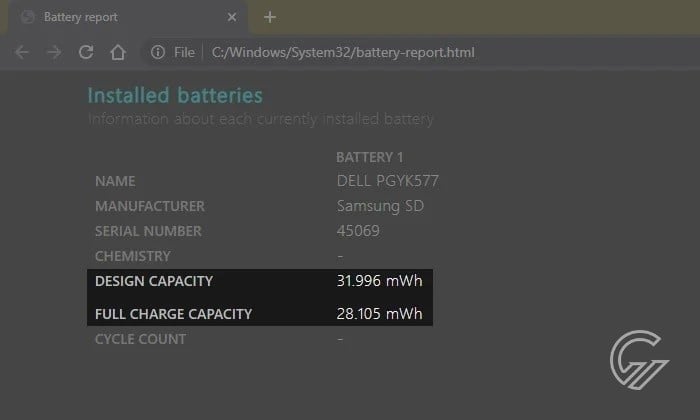
Berkas battery-report.html akan menampilkan informasi penggunaan baterai pada laptop. Di dalamnya, kita dapat menemukan sejumlah data yang dapat digunakan untuk mengecek battery health perangkat.
Secara khusus, battery report nantinya akan menampilkan informasi Design capacity dan Full charge capacity. Keduanya sama-sama dapat digunakan untuk mengecek kapasitas baterai di dalam laptop walaupun data yang ditampilkan sebenarnya sedikit berbeda.
Dalam hal ini, Design capacity merujuk pada kapasitas baterai laptop berdasarkan desain dari manufaktur, sementara Full charge capacity menunjukkan daya tampung maksimal yang terukur dalam pemakaian sesungguhnya.
Gunakan persamaan (full charge capacity/design capacity) x 100% untuk melihat battery health laptop dalam bentuk persentase. Misalnya, kita dapat menghitungnya dengan (28.000mWh/31.000mWh) x 100% jika laptop mempunyai full charge capacity 28.000mWh dan design capacity 31.000mWh.
Seperti apa yang kita tahu bersama, kapasitas baterai pada sebuah laptop akan terus-menerus menurun seiring pemakaian. Nilai dari Full charge capacity makanya akan berubah-ubah tidak seperti Design capacity yang dibuat tetap.
Penurunan kapasitasnya bisa terlihat secara lebih jelas pada bagian Battery capacity history. Kita pun dapat membandingkan antara Full charge capacity dengan Design capacity jika ingin melihat perubahannya.
Cara mengecek battery health ini berlaku untuk hampir semua laptop yang menjalankan sistem operasi buatan Microsoft. Termasuk di dalamnya perangkat dengan Windows 10 maupun Windows 11.
Cara Mengecek Battery Health Laptop MacBook
- Klik Apple menu yang umumnya terletak di pojok kiri atas.
- Pilih menu System Settings.
- Cari dan pilih menu Battery yang terdapat di bar samping.
- Cek bagian Battery health.
Untuk laptop MacBook, kita dapat mengecek battery health melalui halaman System Settings. Informasinya akan ditampilkan dalam dua status berbeda, yaitu Normal dan Service recommended.
Status Normal menunjukkan bahwa baterai masih berfungsi dengan baik, sementara Service recommended mengindikasikan bahwa kesehatannya sudah mulai menurun sehingga kemungkinan kita perlu melakukan penggantian.



Tinggalkan Komentar